Как восстановить удаленные текстовые сообщения на iPhone
Удалить текст, который, по вашему мнению, вам не нужен, так же просто, как провести пальцем и пару нажатий, но что, если вы пожалеете о своем выборе, в конечном итоге вам понадобится информация в тексте позже, и вы захотите восстановить свой сообщение с айфона? Есть ли способ восстановить удаленные текстовые сообщения на вашем iPhone? Да, на самом деле есть несколько способов восстановить стертый текст.
Имейте в виду, что в сообщениях нет папки для мусора, поэтому всякий раз, когда вы удаляете текст, он удаляется. Таким образом, ответ на вопрос «куда попадают удаленные текстовые сообщения на iPhone» прост: они исчезают, если вы не создали их резервную копию.
Если вы полны решимости восстановить удаленные текстовые сообщения на своем iPhone, вы можете просмотреть свои резервные копии, чтобы увидеть, есть ли у вас резервные копии, которые были сделаны после того, как вы получили свое сообщение, но до того, как вы его удалили. Если у вас есть резервная копия, созданная в этот временной интервал, вы сможете восстановить потерянную информацию. Кроме того, вы также можете связаться со своим оператором телефонной сети, чтобы узнать, хранят ли они ваши тексты и могут ли они вам помочь.
✕
Давайте рассмотрим все способы, как восстановить сообщения на iPhone.
Получить удаленные текстовые сообщения на iPhone с помощью резервной копии iCloud
Если вы сделали резервную копию iCloud для своего телефона до того, как удалили свой текст, вы можете восстановить эту резервную копию на своем телефоне, чтобы вернуть потерянное сообщение.
Обратите внимание, что сообщения, которые вы получили после резервного копирования, а также любые фотографии или другая информация, которую вы создали или сохранили на своем телефоне после этого резервного копирования, будут перезаписаны после восстановления выбранной резервной копии на вашем iPhone. Это означает, что вы потеряете информацию, созданную после создания выбранной резервной копии.
Рассмотрите возможность копирования во внешнее хранилище всего, что вы создали с момента последней резервной копии, перед восстановлением, чтобы иметь доступ к информации после того, как ваш телефон будет перезаписан резервной копией, которую вы планируете восстановить на своем iPhone.
Чтобы проверить, есть ли у вас подходящая резервная копия, перейдите в «Настройки» на iPhone и коснитесь своего имени в верхней части меню. Перейдите в iCloud > Управление хранилищем > Резервные копии.
Примечание. К сожалению, вы можете обнаружить, что отключили iCloud Backup — многие люди делают это, чтобы сэкономить место, что, как правило, разумно, учитывая, что резервные копии могут занимать много места. В этом случае вам нужно будет узнать, как восстановить текстовые сообщения на iPhone без резервных копий iCloud. Мы поговорим об этом чуть позже.
Если вы нашли доступные резервные копии, просмотрите их и выберите ту, которую хотите восстановить.
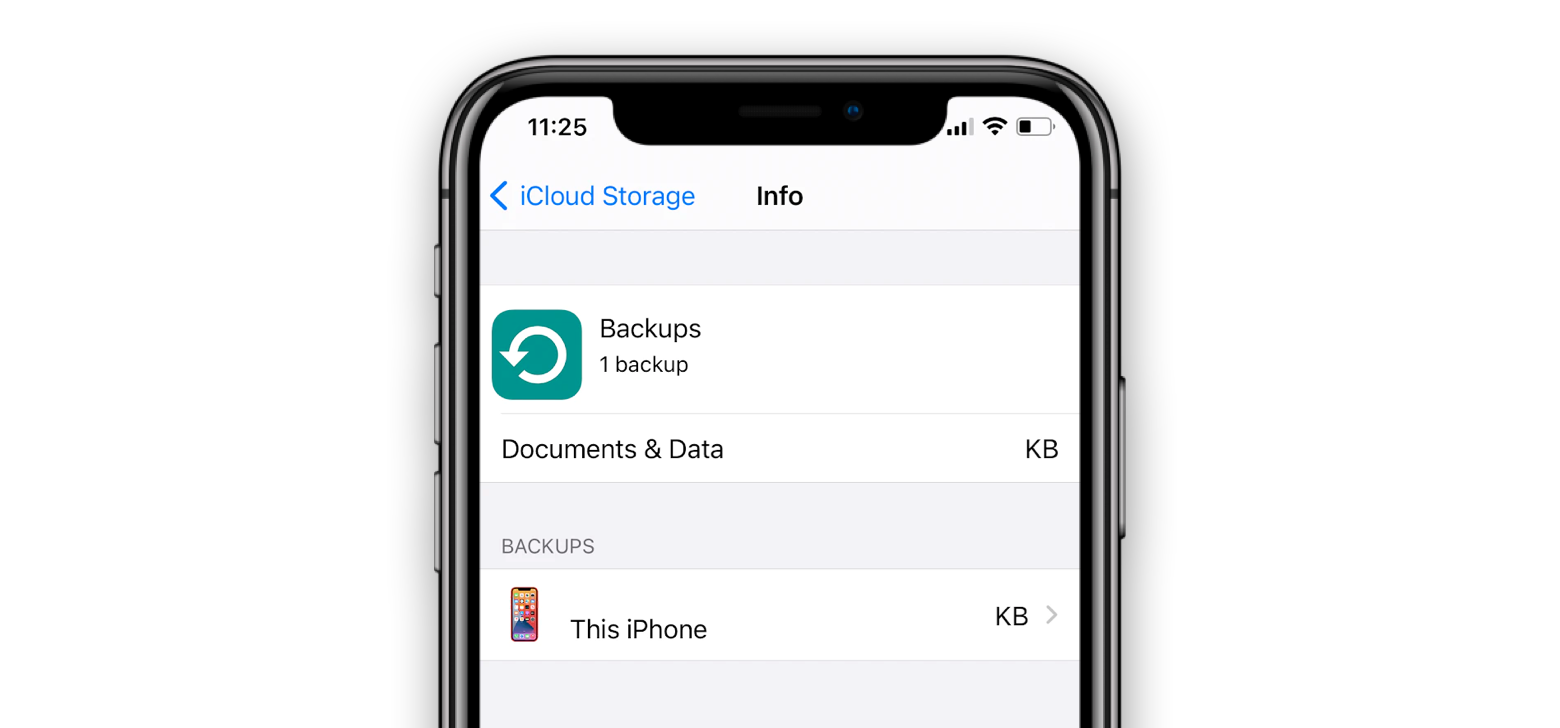
Убедившись, что у вас есть правильная резервная копия, выберите «Настройки» > «Основные» > «Обновление ПО».
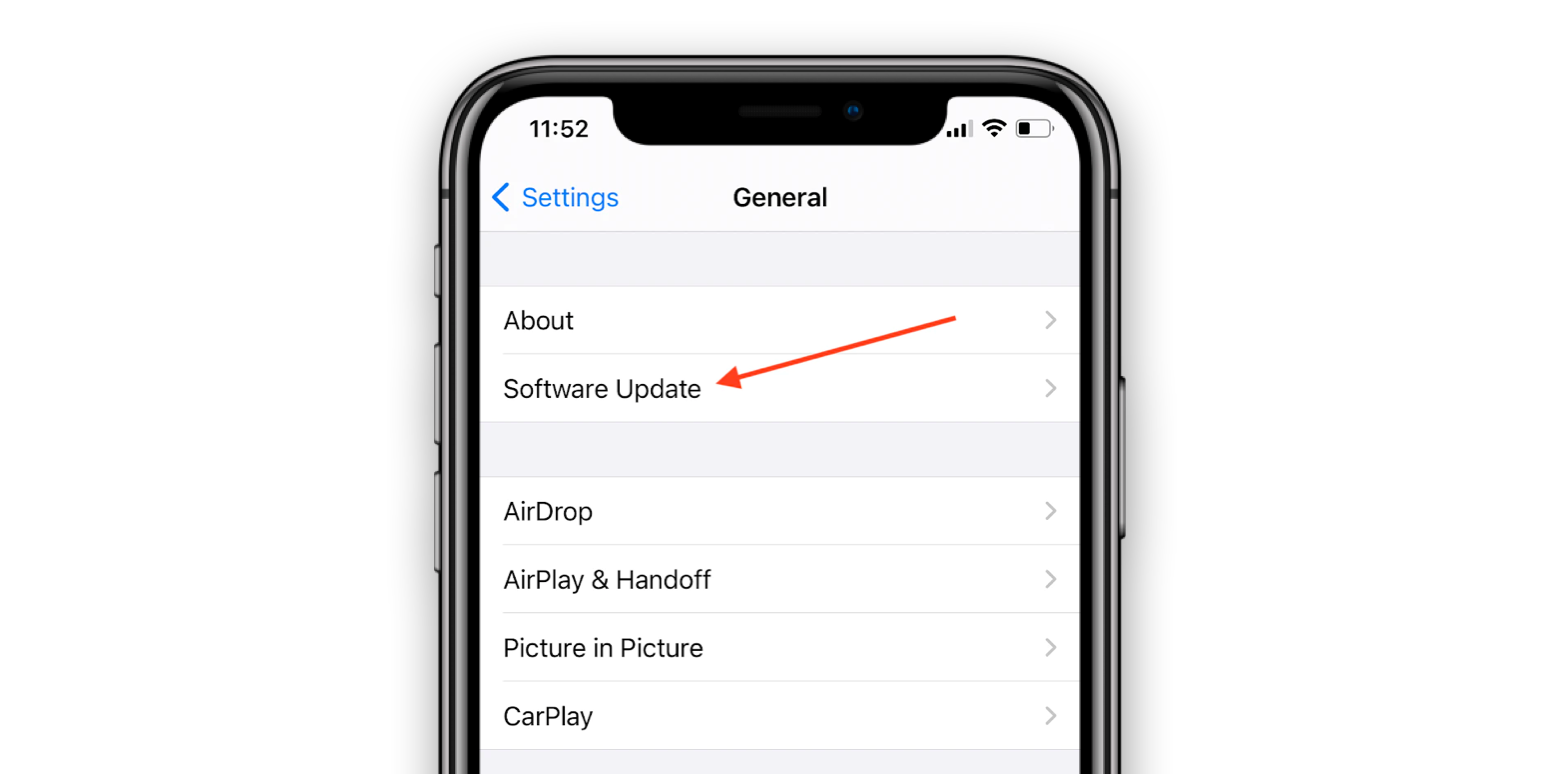
Убедитесь, что ваше устройство обновлено. Если есть доступные обновления, установите их.
Теперь вам нужно стереть свое устройство и восстановить его из подходящей резервной копии iCloud, которую вы обнаружили на шагах выше. Скопируйте любую информацию, которая, по вашему мнению, может отсутствовать в резервной копии, иначе вы ее потеряете.
Теперь пришло время стереть все данные. Перейдите в «Настройки» > «Основные» > «Сброс»:
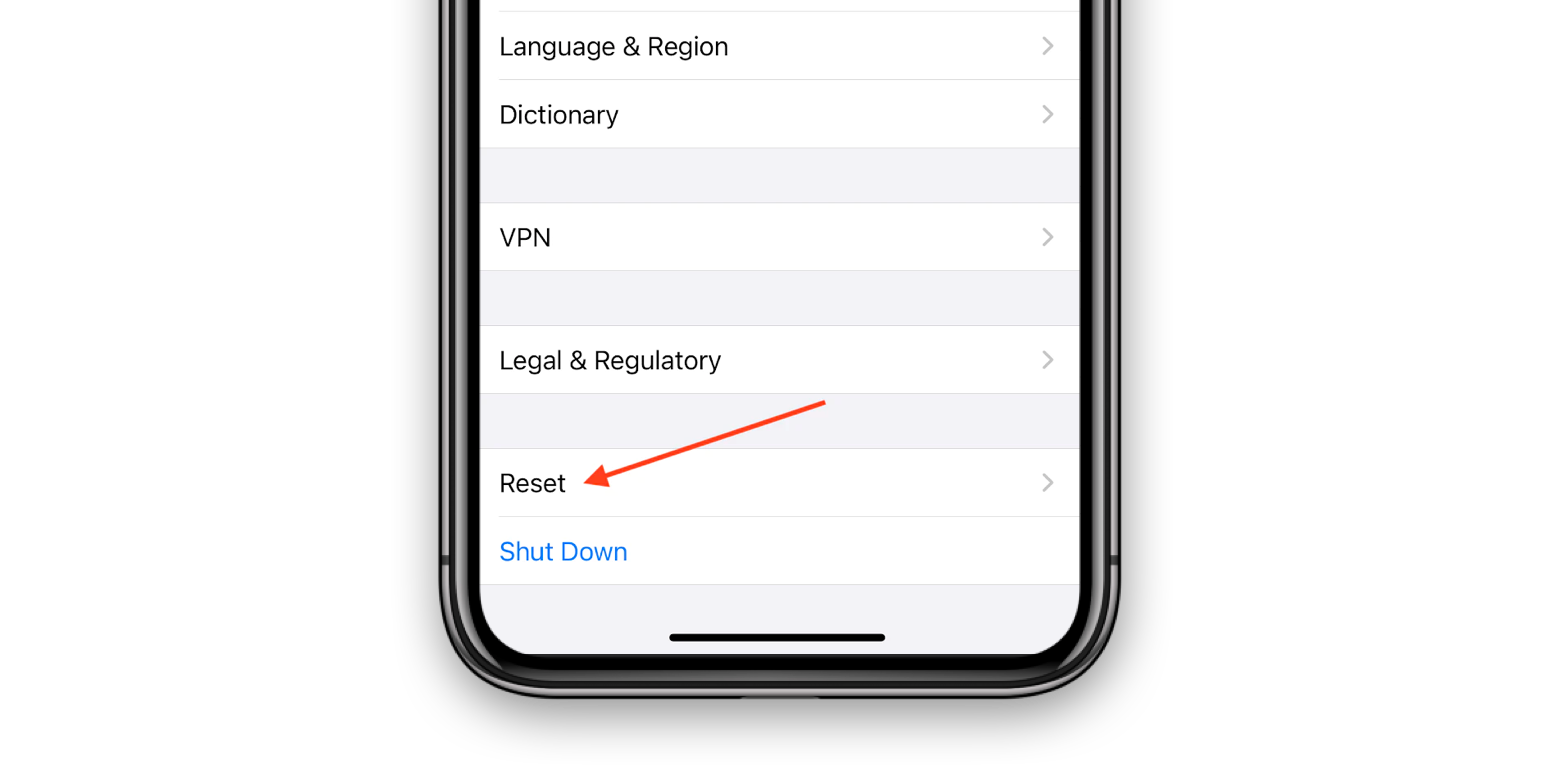
Там нажмите «Удалить все содержимое и настройки».
Это сотрет все с вашего телефона, поэтому трижды проверьте, есть ли у вас копии и/или способы восстановить все, что вам может понадобиться.
Когда ваш телефон снова загрузится, выполните шаги настройки и выберите восстановление телефона из резервной копии iCloud. Войдите в систему, используя свой Apple ID, и выберите резервную копию, из которой хотите выполнить восстановление.
Не пытайтесь использовать этот вариант, если вы не уверены, что все, что у вас есть на вашем телефоне, тщательно заархивировано, и если вы рискуете потерять важную информацию или настройки.
Как найти удаленные текстовые сообщения на iPhone, не перезаписывая их
Если вы хотите узнать, как восстановить удаленный текст на iPhone, не перезаписывая его полностью, есть вариант, который вы можете попробовать. Это работает не у всех, но, как сообщается, некоторым людям удалось восстановить тексты таким образом. Вам придется проверить на себе, работает ли это для вас, и вот как это сделать.
Если ваши сообщения были синхронизированы с вашим iCloud (переключатель был включен рядом с сообщениями в меню «Настройки»> ваше имя> меню iCloud), вы можете найти их в своей учетной записи Apple ID при входе на icloud.com, а затем синхронизировать с ваш телефон. По крайней мере, это то, что некоторые пользователи рекомендуют попробовать.
Чтобы узнать, были ли ваши сообщения синхронизированы с iCloud, войдите на сайт icloud.com со своим Apple ID и просмотрите значки приложений на домашней странице:
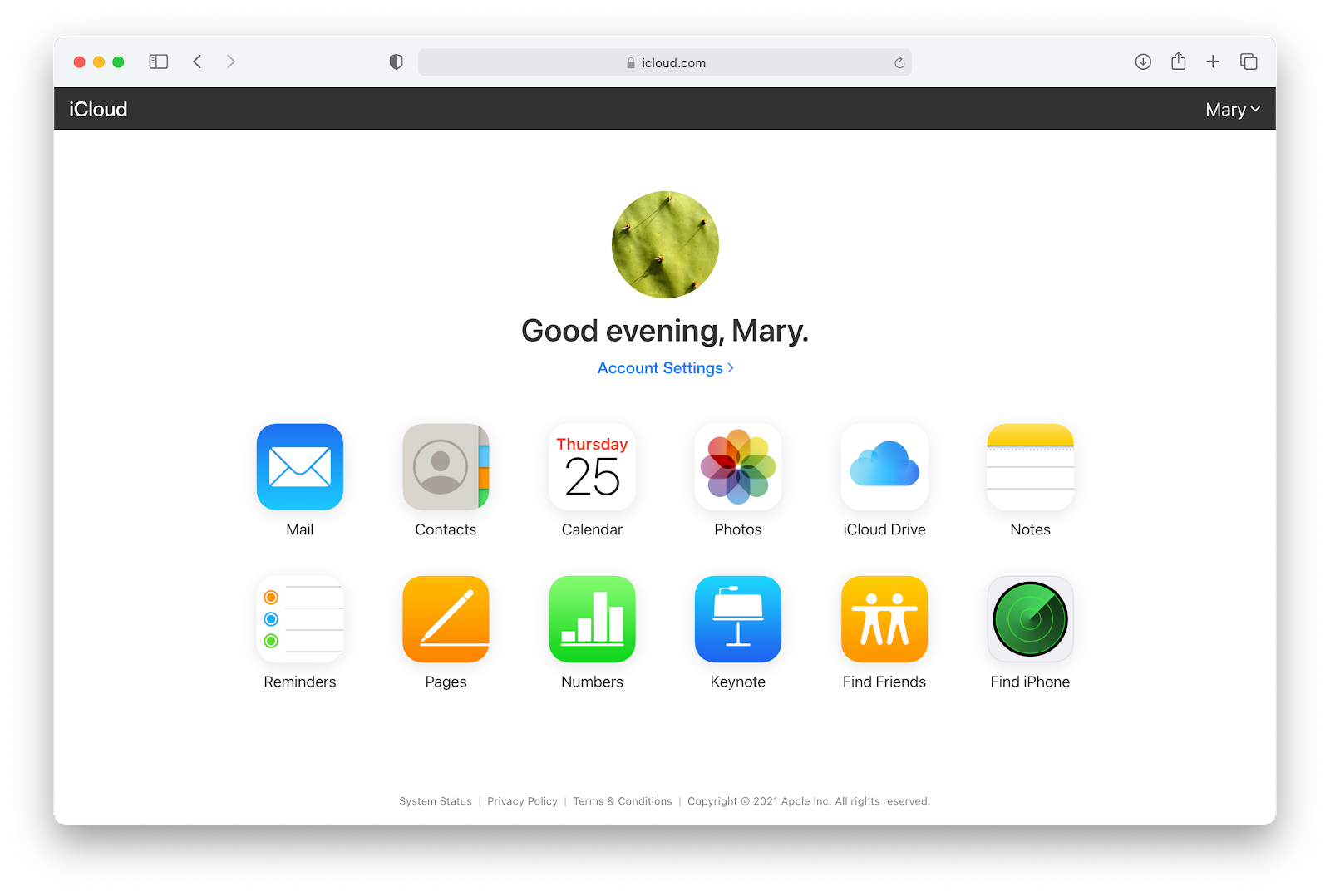
Если вы видите там значок «Сообщения», нажмите на него и посмотрите, сможете ли вы найти сообщения, которые хотите восстановить. Как вы можете видеть на нашем экране, у нас нет сообщений, что означает, что они не были зарезервированы для нас. Как сообщается, если вы можете найти сообщения на своем экране на icloud.com и увидеть там недостающие тексты, их можно синхронизировать обратно на ваш iPhone.
Если вы нашли потерянные тексты таким образом в своем iCloud в Интернете и рады просто получить доступ к потерянной информации, вам больше ничего не нужно делать. Если вы хотите синхронизировать повторно обнаруженное сообщение со своим телефоном, вот последовательность действий, которую люди рекомендуют выполнять для синхронизации сообщения.
Перейдите в настройки iPhone, коснитесь имени своего профиля вверху, затем iCloud. Найдите там «Сообщения» и переместите переключатель рядом с ним в выключенное положение. Вам должна быть предложена опция «Сохранить на моем iPhone», нажмите на нее, затем снова включите «Сообщения». Вы должны получить опцию Merge там.
Мы не уверены, что это вообще работает, поскольку мы не смогли воспроизвести это на наших устройствах, но поскольку это не так радикально, как перезапись вашего телефона более старой резервной копией (особенно если вы давно не делали резервную копию), может стоит попробовать. Попробуйте этот метод только в том случае, если вы можете найти значок «Сообщения» в своем iCloud на icloud.com и найти там правильный текст.
Как просмотреть удаленные сообщения на iPhone с помощью Finder или iTunes
На этом шаге обсуждается, как восстановить удаленные сообщения, если вы создали резервную копию своего телефона на своем Mac. Это означает восстановление вашего телефона из резервной копии на вашем Mac, так как вы не можете просто восстановить сообщения по отдельности даже с помощью этого метода.
Если вы используете Mac с macOS 10.15 или более поздней версии, резервное копирование будет выполняться через Finder. Для более старых macOS iTunes управляет резервным копированием. Вот как восстановить удаленные сообщения на iPhone через Finder или iTunes:
- Подключите свой iPhone к Mac и откройте Finder или iTunes.
- В Finder найдите имя своего устройства в разделе «Местоположения» и нажмите на него. В iTunes щелкните значок телефона и выберите «Сводка».
- Если у вас есть резервная копия телефона на Mac, вы сможете восстановить ее, нажав «Восстановить резервную копию».
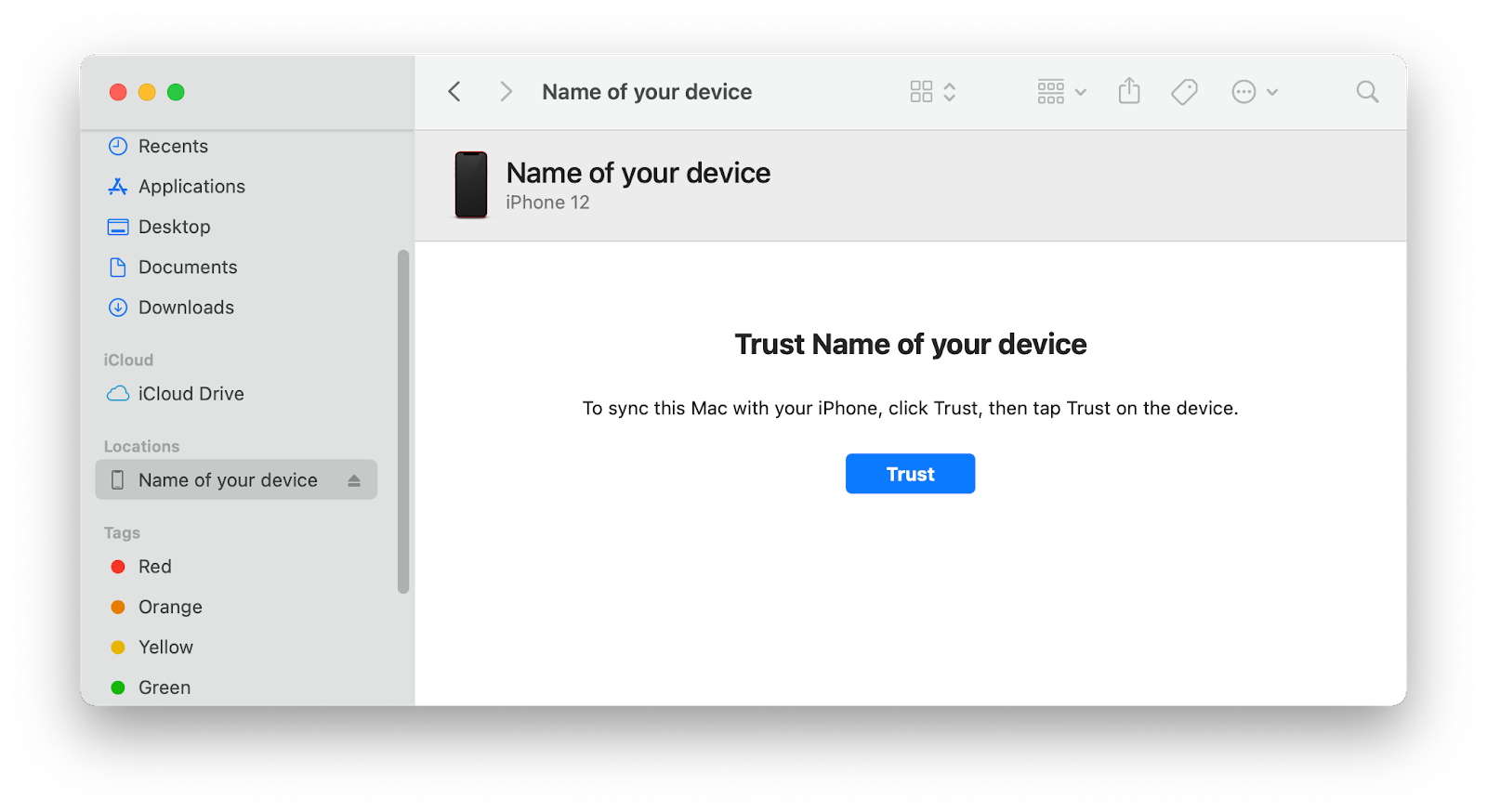
Обратите внимание, что вас попросят ввести пароль для зашифрованной резервной копии, поэтому держите его под рукой, если вы ранее зашифровали свои резервные копии.
Этот метод работает так же, как восстановление iCloud, поэтому он требует, чтобы вы предварительно сделали резервную копию своего iPhone на своем Mac.
Помимо встроенных инструментов резервного копирования iPhone, вы можете использовать другие приложения, которые сделают эту задачу за вас. Например, если вам нужен комплексный менеджер резервного копирования, вы можете попробовать AnyTrans. Помимо простого резервного копирования ваших устройств, это приложение предлагает множество функций, когда речь идет о передаче файлов между устройствами, переносе информации между устройствами, передаче локальных библиотек и многом другом.
Самое лучшее в AnyTrans — это то, что вы можете выбрать контент, для которого хотите создать резервную копию и восстановить. Более того, это приложение никогда не перезаписывает ваши резервные копии, в отличие от iTunes и Finder. Так что это гораздо более удобное решение, если вас особенно интересует, как восстановить удаленные сообщения на iPhone.
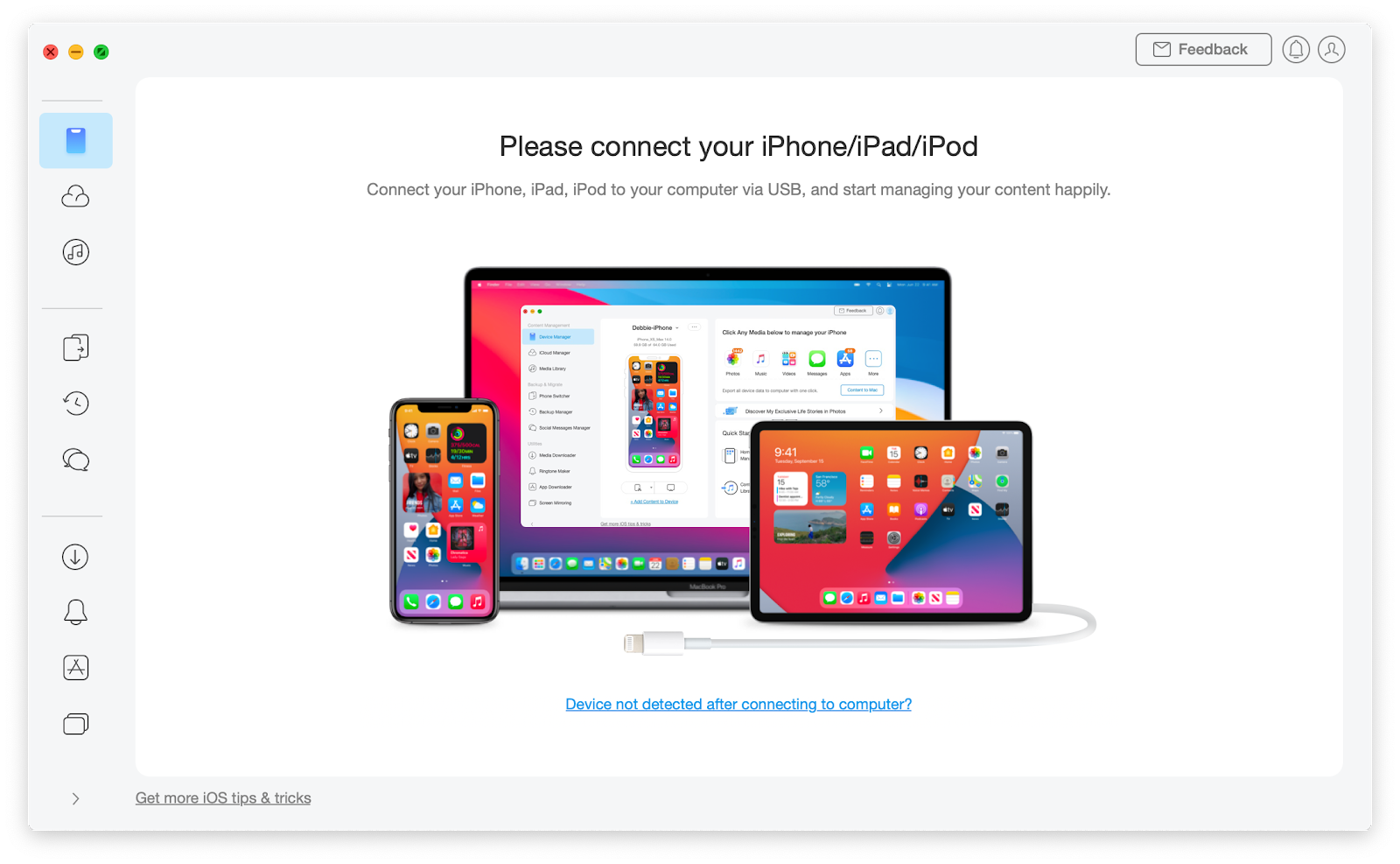
✕ Удалить баннер приложения
Вы можете использовать инструмент для резервного копирования и восстановления ваших сообщений:
- Подключите свой iPhone к Mac
- В AnyTrans выберите Backup Manager
- Подождите, пока AnyTrans загрузит содержимое вашего iPhone
- Щелкните Резервное копирование или Восстановить резервную копию в зависимости от вашей задачи.
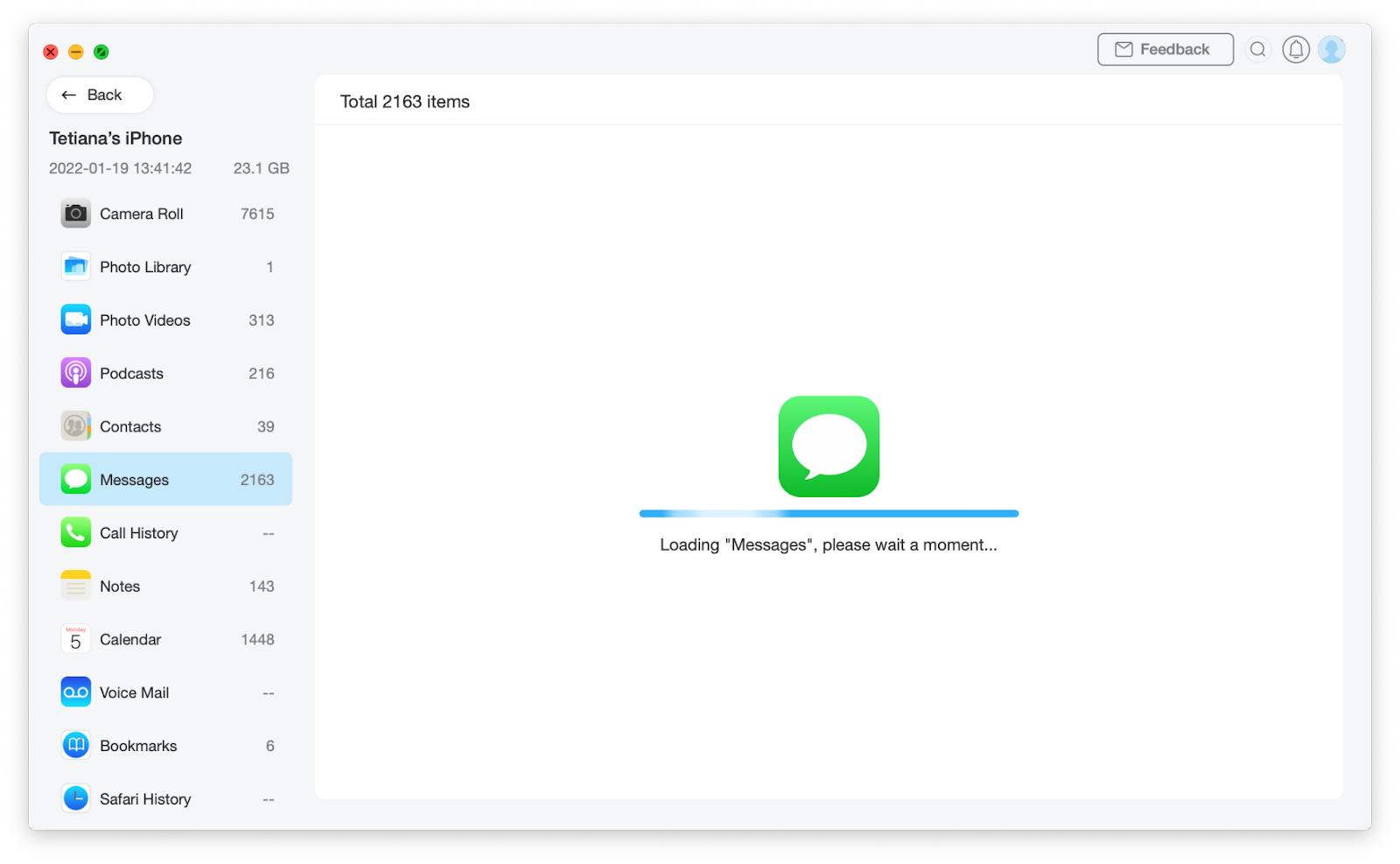
Восстановите удаленные сообщения, обратившись к своему оператору связи.
Если вы пробовали все вышеперечисленные варианты напрасно, есть еще один ответ на вопрос, как вернуть старые текстовые сообщения на ваш iPhone — обратиться к вашему оператору связи.
Чтобы связаться со своим оператором, вы можете войти в свой веб-профиль на странице оператора и связаться с оператором чата. Если на вашем телефоне установлено приложение вашего оператора, вы сможете связаться с его специалистом службы поддержки.
Вы также можете позвонить на горячую линию оператора — номер должен быть одним из контактов на вашей SIM-карте или вы можете найти его на сайте оператора. Кроме того, вы можете найти магазин вашего оператора связи в вашем районе и спросить там у сотрудников.
Бонусные советы для вашего iPhone
Теперь, когда восстановление текстовых сообщений iPhone невозможно, вы можете переоценить размер резервных копий вашего iPhone. Для сохранения и восстановления больших резервных копий требуется вечность, они также занимают много памяти. Это может раздражать независимо от того, используете ли вы свой Mac для резервного копирования телефона или хранилища iCloud.
Один из способов уменьшить размер резервной копии — сократить библиотеку фотографий. Медиафайлы могут стать довольно большими, поэтому их очистка может быстро уменьшить объем используемого вами хранилища. Вы можете просматривать свои фотографии и удалять их вручную в приложении «Фотографии» или использовать вспомогательные приложения, чтобы сделать процесс более эффективным.
Одним из таких приложений является Gemini. Он находит дубликаты и похожие изображения и помогает вам быстро и без усилий просматривать вашу библиотеку фотографий.
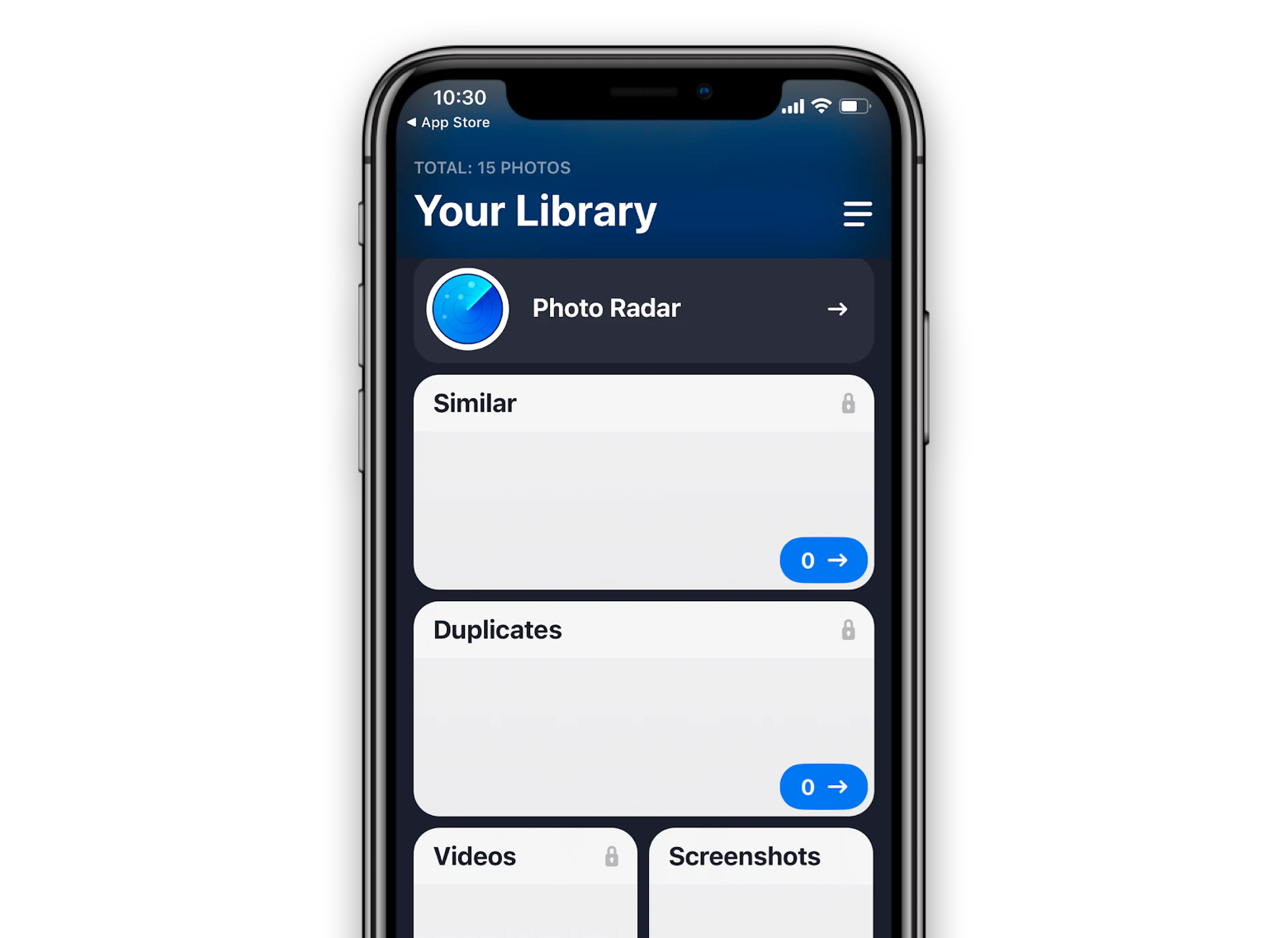
✕ Удалить баннер приложения
Версия Gemini для macOS может помочь вам удалить еще больше дубликатов на вашем Mac.
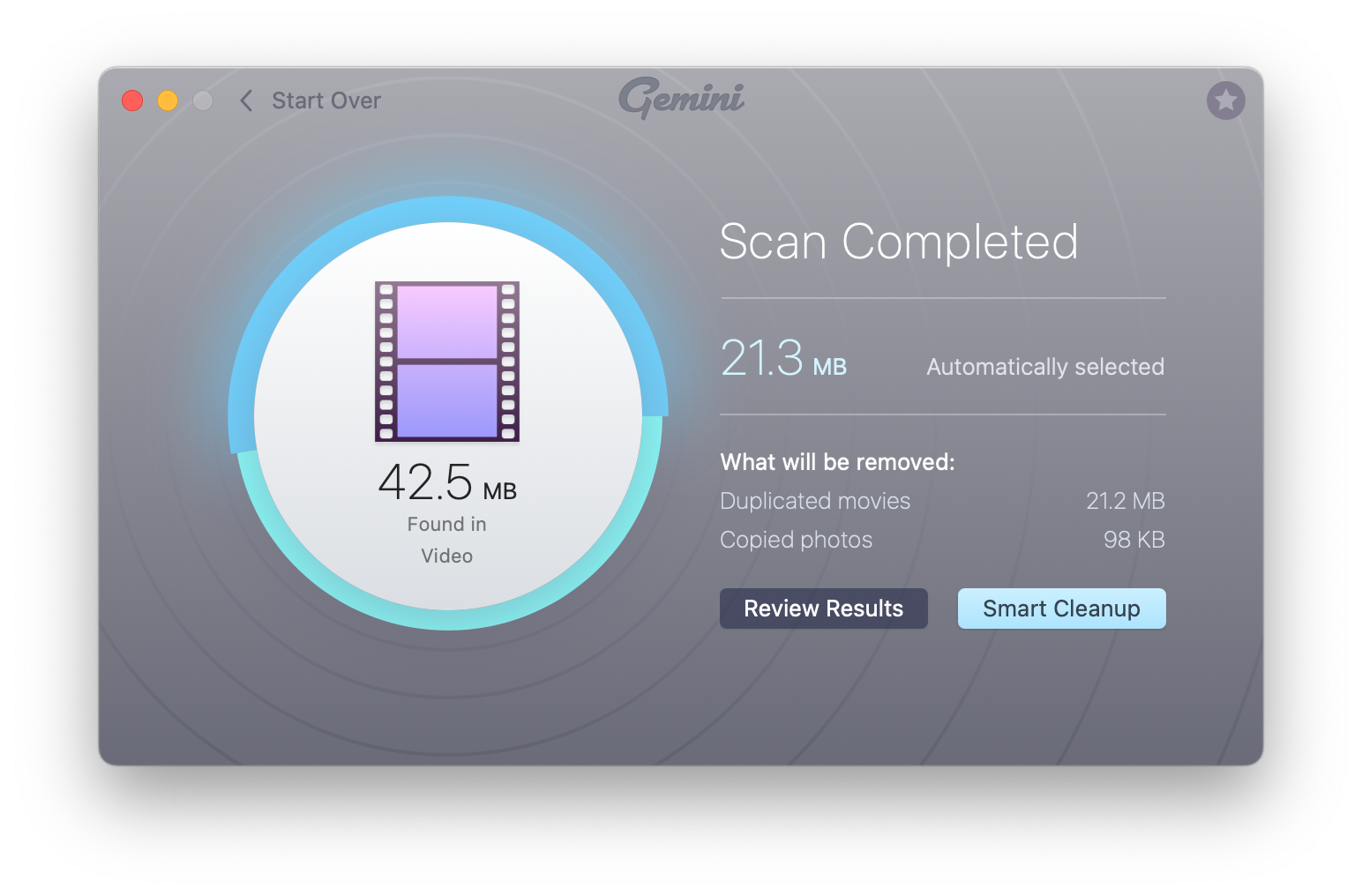
И так как вы здесь изучаете отличные инструменты для своего iPhone, не забудьте захватить ClearVPN для безопасного и безграничного просмотра. Это отличное приложение VPN для мобильных устройств, доступное вместе с AnyTrans и Gemini по подписке Setapp, так что вы получаете его как бесплатное дополнение к своему набору инструментов.
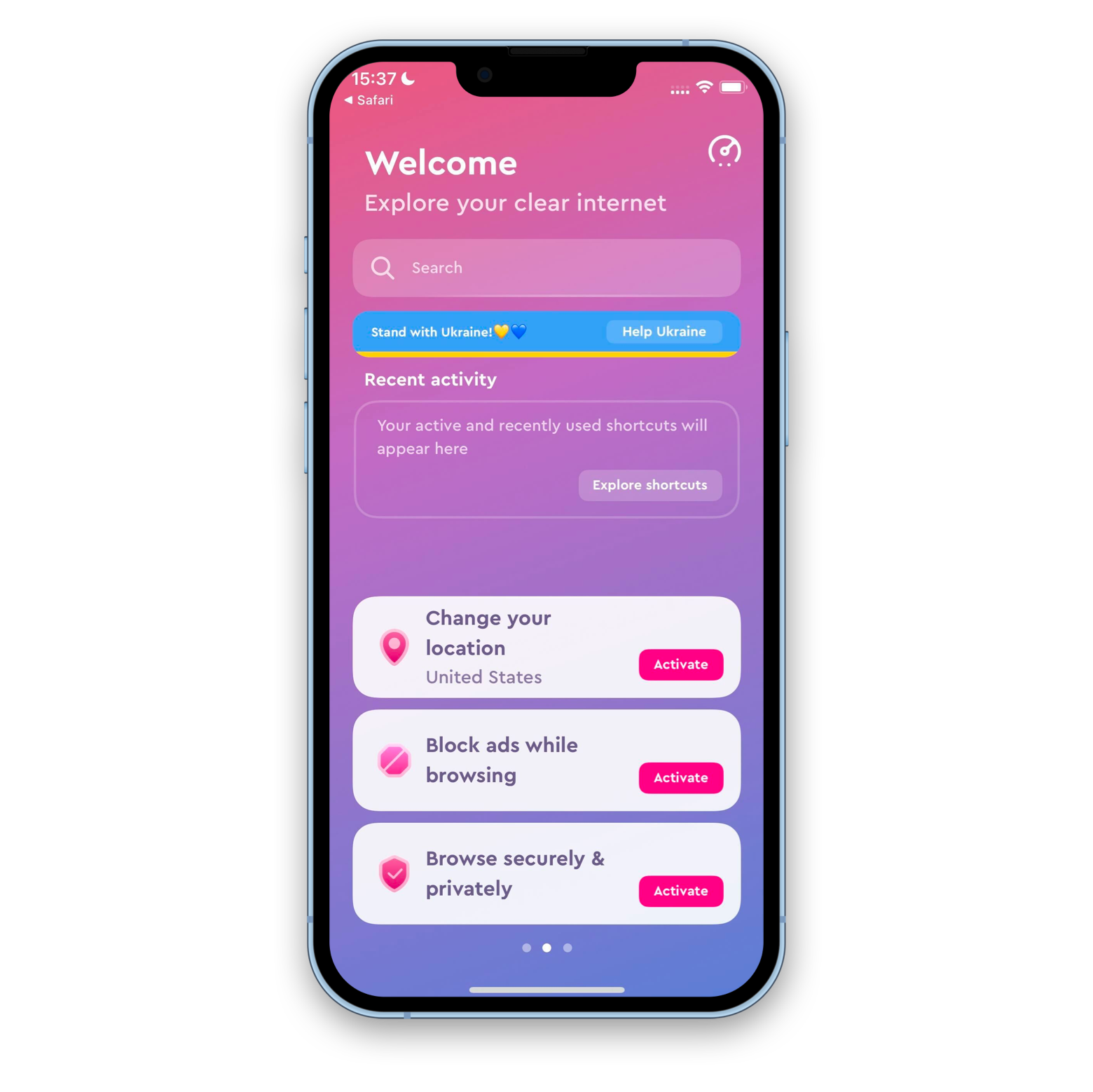
✕ Удалить баннер приложения
Как найти удаленные текстовые сообщения на iPhone с помощью Setapp
Теперь, когда вы знаете, как вернуть свои сообщения на свой iPhone, вы, вероятно, дважды подумаете, прежде чем удалять какое-либо сообщение, поскольку этот процесс может быть довольно сложным, и если вы не уверены, что сделали резервную копию своего устройства после получения важного сообщения. , вы никогда не можете быть уверены, что получите его обратно после удаления.
Когда дело доходит до ваших вариантов, вы можете попытаться восстановить потерянную информацию из резервных копий iCloud и Mac, если вы их сделали.
Лучше всего использовать внешние сервисы, такие как AnyTrans, для создания резервных копий ваших сообщений, а затем гибко восстанавливать их.
Вполне вероятно, что в процессе выяснения того, как восстановить удаленные текстовые сообщения на вашем iPhone, вы заметите, насколько большой может быть полная резервная копия телефона. Используйте такие приложения, как Gemini, чтобы найти и удалить дубликаты фотографий с телефона, чтобы уменьшить размер ваших резервных копий.
Вы можете попробовать AnyTrans, Gemini и ClearVPN с Setapp — единой подпиской для продуктивной работы, в которой есть все. Помимо этих приложений, вы получаете более 20 других приложений для iPhone и более 200 приложений для Mac для управления задачами, творчества и оптимизации повседневных задач. Вы можете попробовать Setapp с 7-дневной бесплатной пробной версией.






